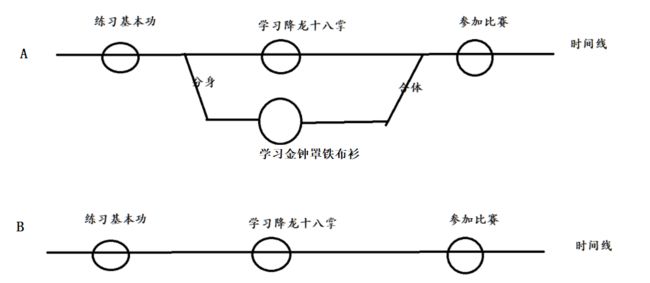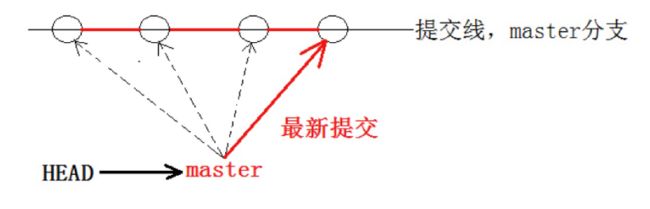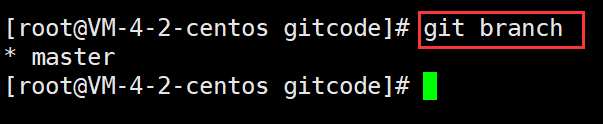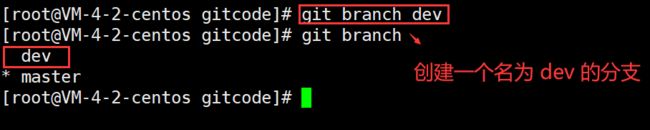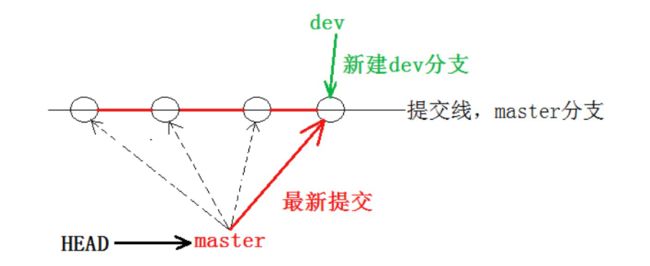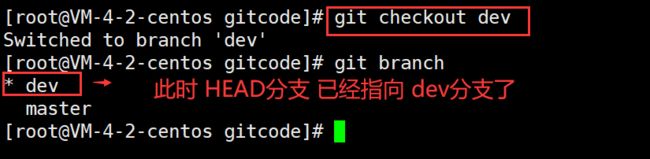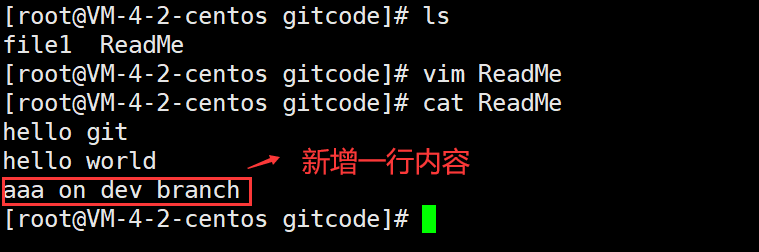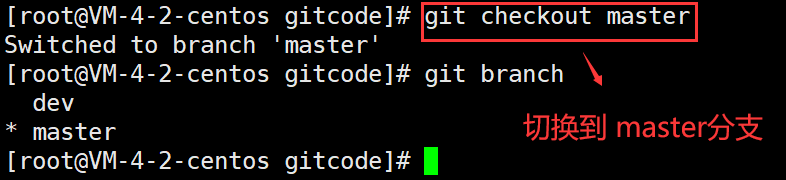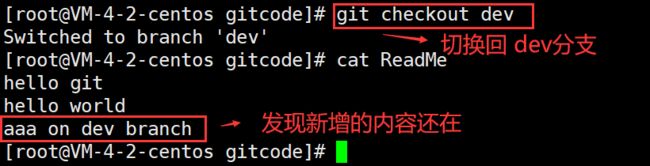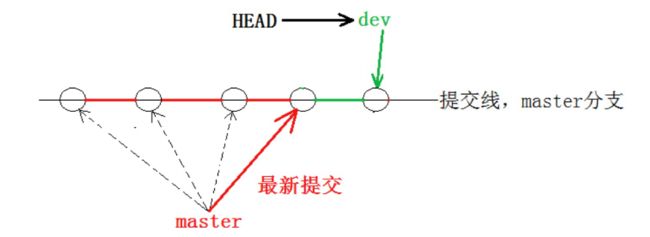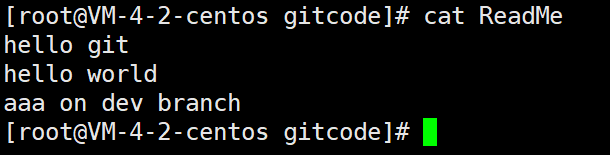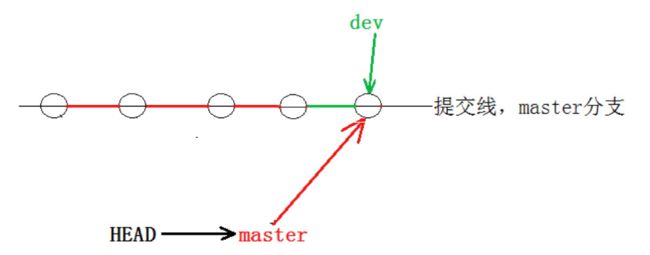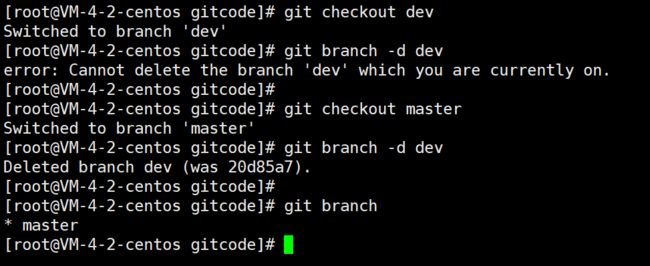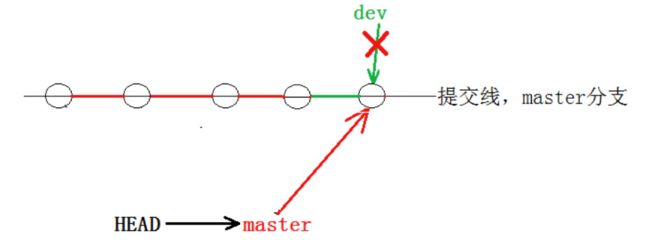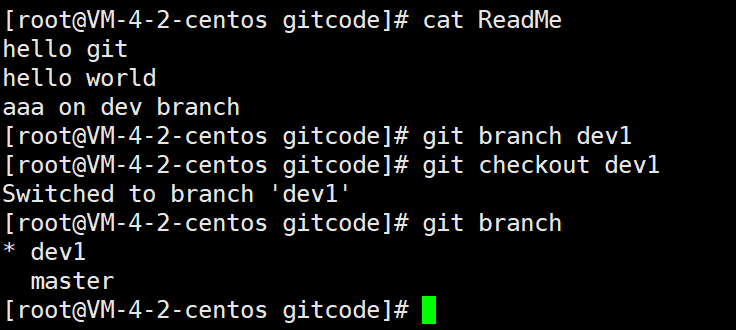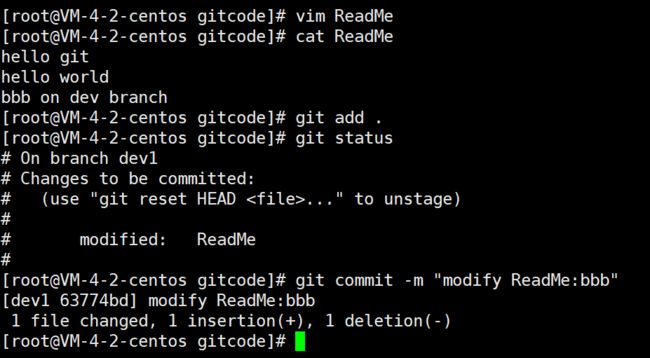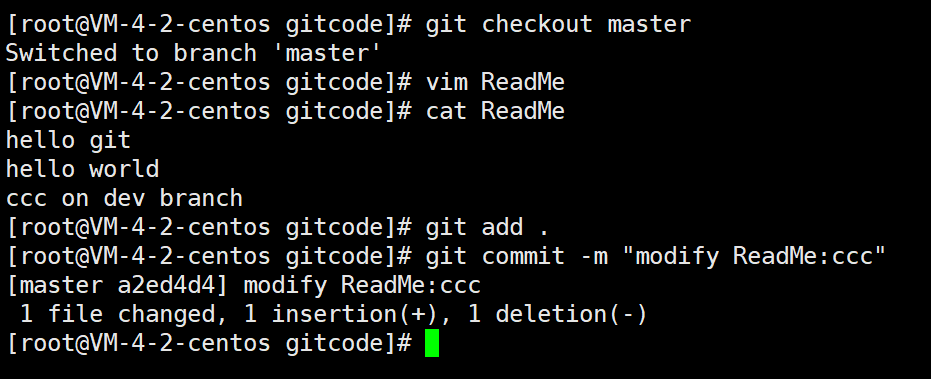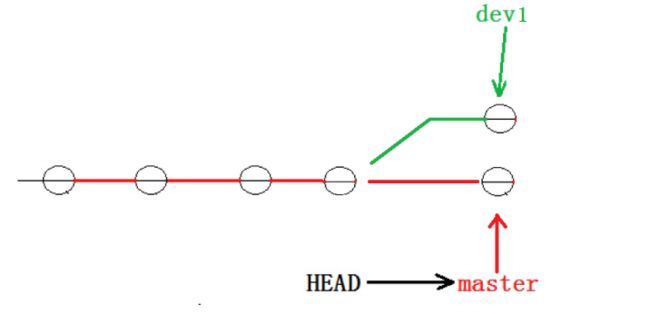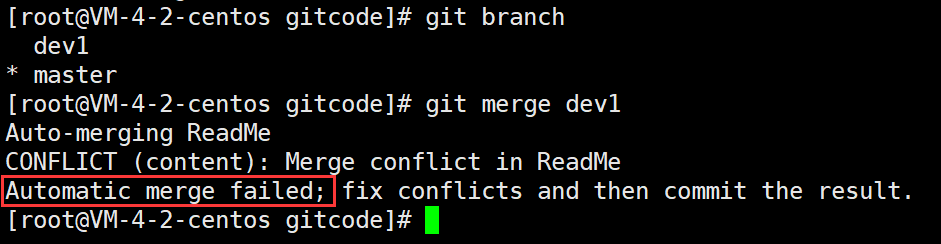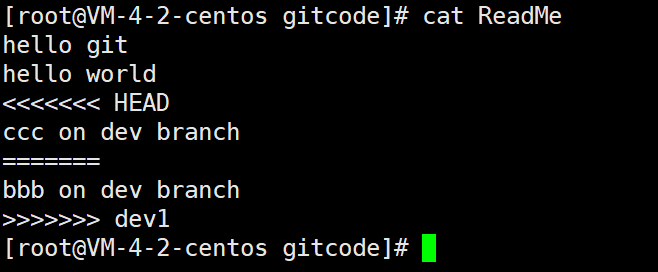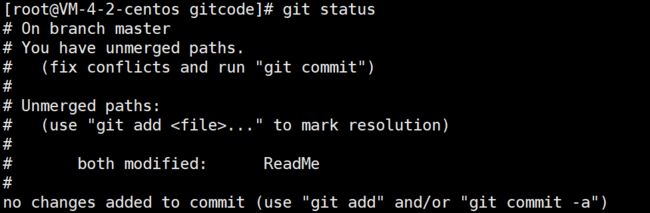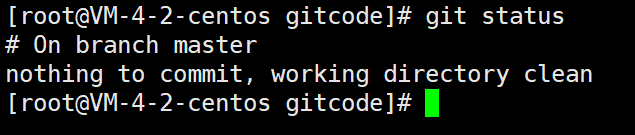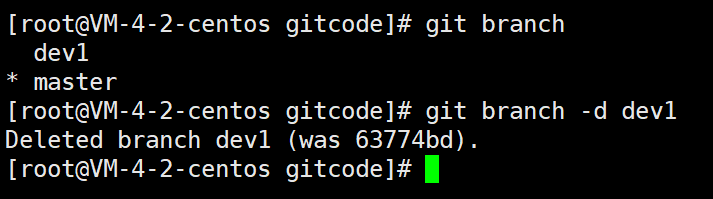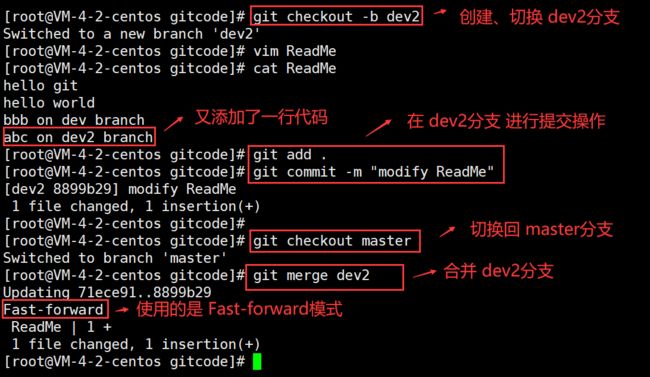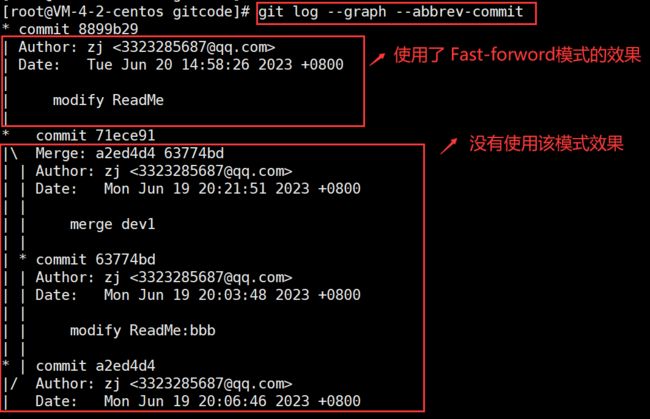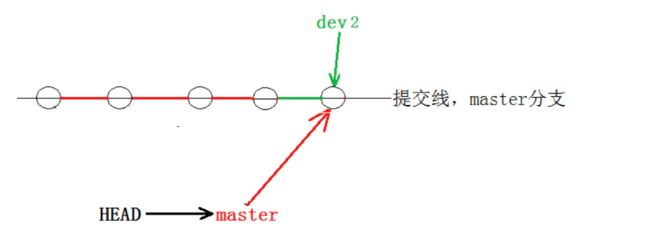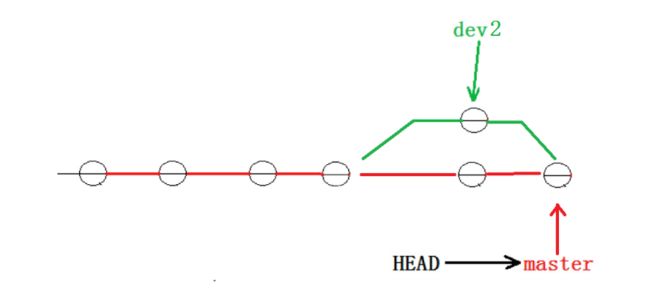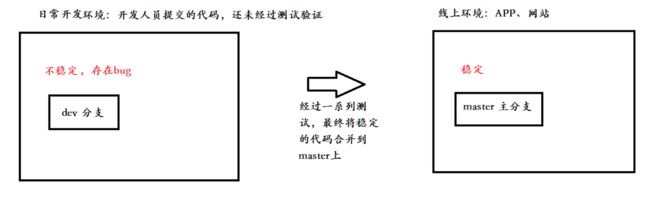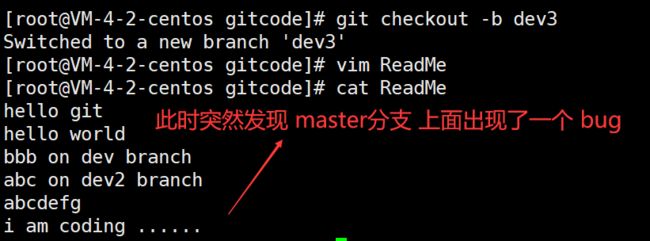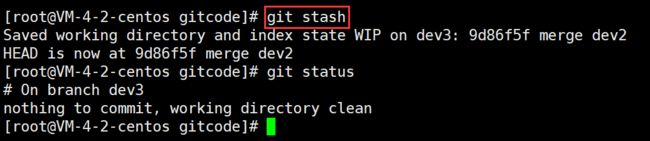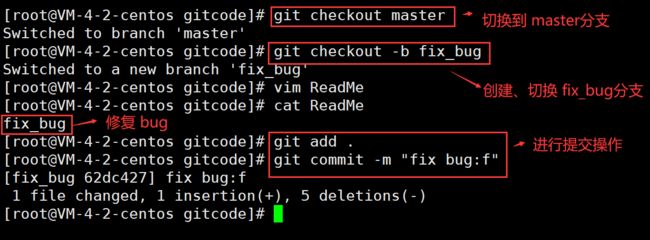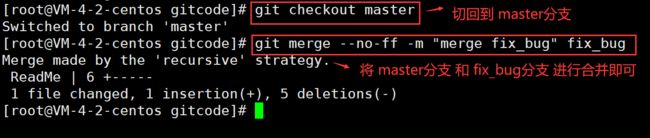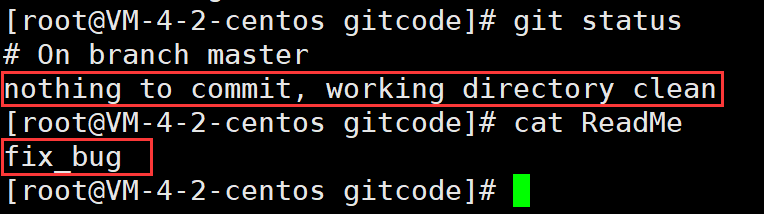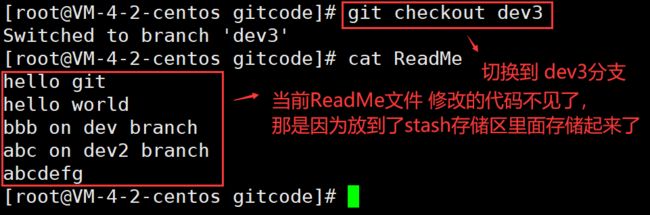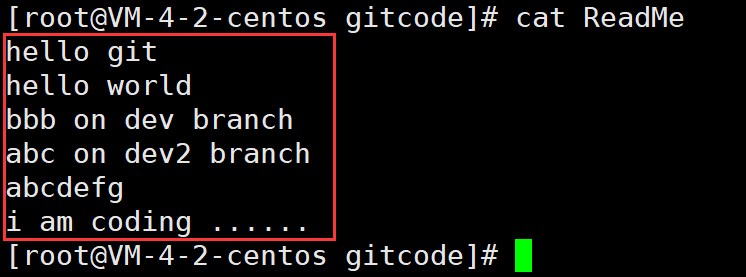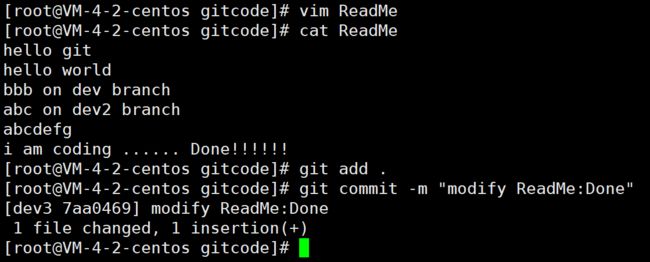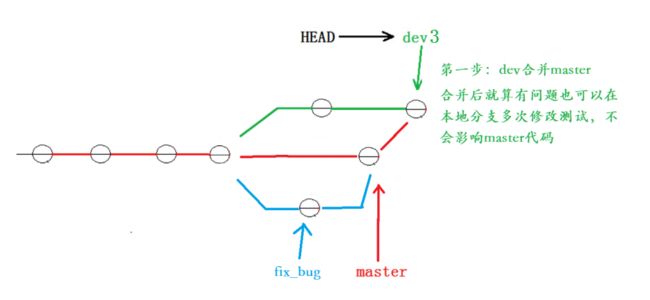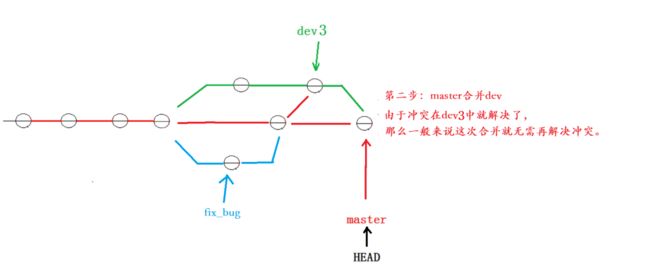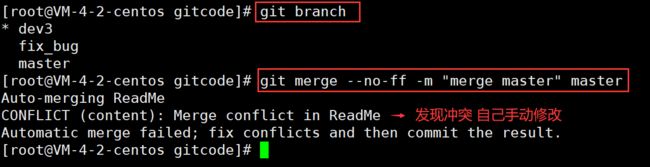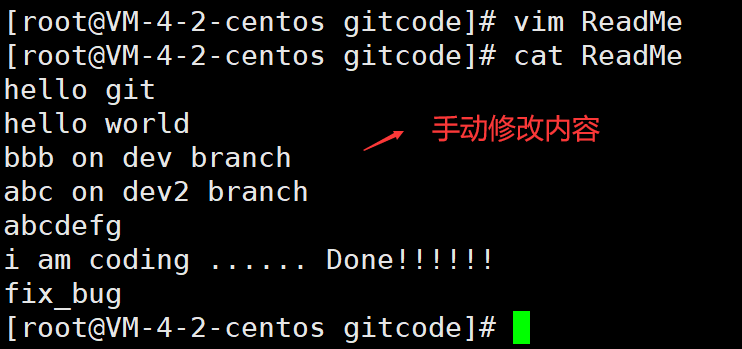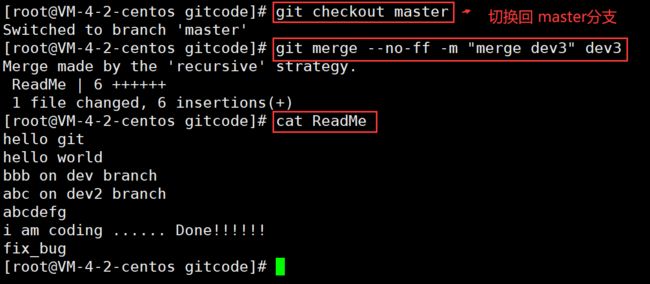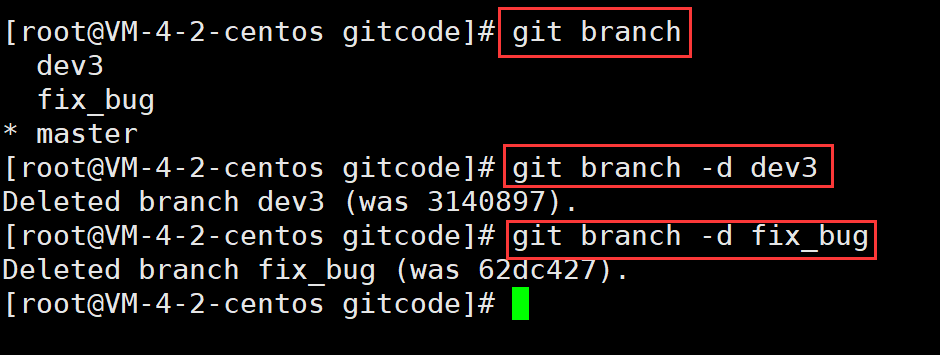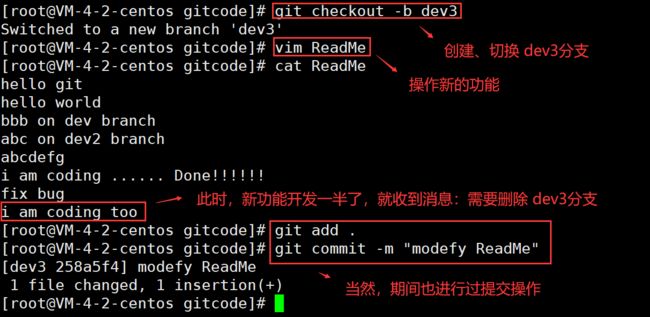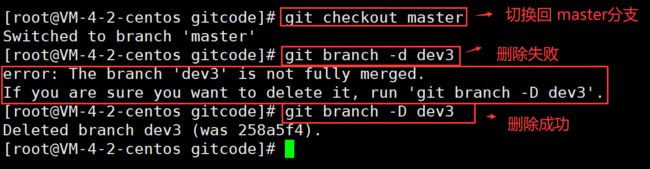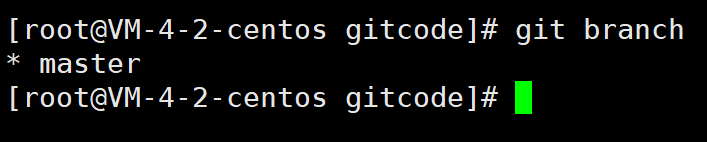Git学习笔记(二)
导航小助手
四、分支管理
4.1 管理分支
4.2 创建分支、切换分支、合并分支
4.3 删除分支
4.4 合并冲突
4.5 分支管理策略
4.5.1 分支策略
4.6 bug分支
4.7 删除临时分支
四、分支管理
4.1 管理分支
现在介绍一下Git的杀手级别功能之一:分支~
理解分支:
假设 主角A出生在一个 玄幻武侠村,村中现在正准备召开 武林大会,获胜者可赢取村长女儿~
此时,距离武林大会的召开 只剩下半年的时间;在这半年的时间里,A先练习基本功,之后学习降龙十八掌;同村的B 也准备参加武林大会,于是 B也跟着练习了起来;由于A、B天赋差不多,所以两个人对打获胜的几率是 五五开(B指代的是所有A的对手)~
然而,A身为主角,在练习基本功的时候,突然就觉醒了自身的天赋异能——多重影分身;于是 在本体练习降龙十八掌的时候,分身在练习金钟罩铁布衫......
半年时间匆匆而过,在比赛前夕,A收回分身,此时 再与B对战,胜率上升了不知道多少~
有图为证:
最终,A获得了武林大会的胜利,迎娶了村长的女儿~
作为Git,也有着 "多重影分身" 的功能:也可以分身,也可以合体~
在版本库里面,存在一个 HEAD指针,指向了master,master里面存储了最新一次提交的 commit id: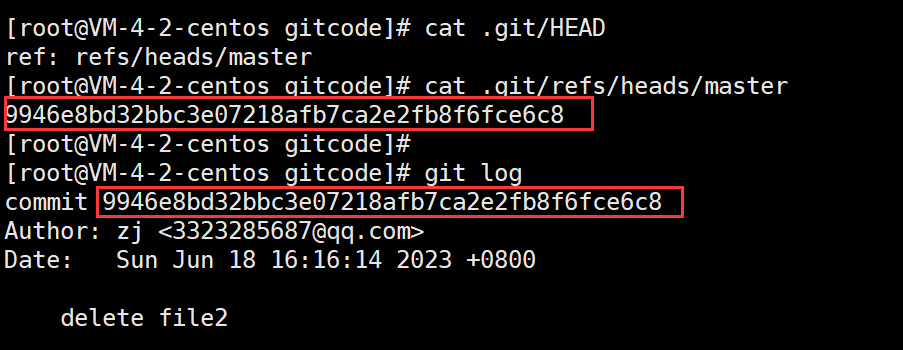
Git可以使用下面的命令,查看 最新提交的commit id 和 上一次提交的 commit id:
git cat-file -p 最新的commit id有图示例:
当然,HEAD 不仅仅可以指向 master分支,也可以指向其他分支;而被指向的分支 就是当前正在工作的分支,即 add、commit操作 在该分支上提交的~
![]()
4.2 创建分支、切换分支、合并分支
Git提供了下面的命令,查看当前本地仓库中有哪些分支存在:
git branch在 master 前面存在了一个 *,表示:目前 HEAD 正指向的是 master分支,master分支 就是当前正在工作的分支~
我们可以使用下面命令,来创建一个本地分支:
git branch 分支名称此时,新创建的 dev分支 是基于当前最新版本上的创建的,所以 dev分支 也是指向的是 当前最新提交的~
验证:
一张图总结:
那么,我们怎么样使得 HEAD 指向新创建的 dev分支,让 dev分支 成为工作分支呢?
Git提供了如下的命令,用来 切换分支:
git checkout 所要切换到的分支名验证:
此时,一张图总结:
当然,创建分支、切换分支 有两行命令,我们其实也可以用一行命令来达到相同的效果:
git branch 分支1
git checkout 分支1
上面两行代码,可以使用该代码进行替换:git checkout -b 分支1
此时,切换分支之后,就可以在 dev分支 上进行提交操作了~
此时,我们切换到 master分支之后,查看 ReadMe文件 内容,会发现 在 dev分支 上面新增的内容不见了:
此时,我们又切回到 dev分支 上,查看 ReadMe文件内容:
此时,我们再来看一下 dev分支 下面存储了啥 commit id,结果发现:和上次相比,commit id 变了: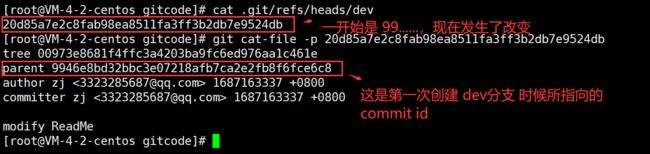
此时,一张图总结(红色是master分支,绿色是dev分支):
当最后切换到 master分支 的时候,看不见 dev分支 的提交也就变得很正常了~
为了在 master分支 上看见 dev分支 上所提交的内容,必须要进行 合并分支 的操作~
想让 master分支 合并 dev分支,必须要先切换到 master分支 上: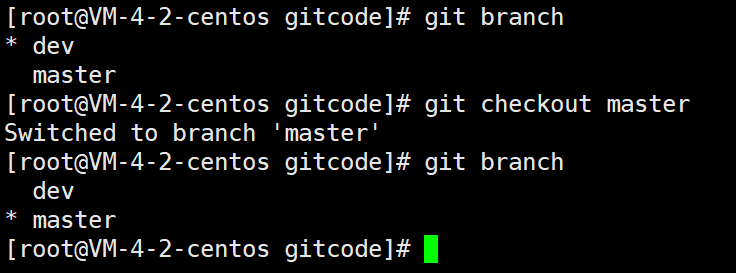
使用下面的命令,来进行分支的合并:
git merge 需要合并的分支
注意:意思是 当前的分支 合并 需要合并的分支![]()
4.3 删除分支
需要注意的是,在删除分支的时候,必须是在其他的分支上删除~
即:想要删除 dev分支,可以在 master分支 上删除但是不可以在 dev分支 上删除 dev分支~
删除分支的命令是:
git branch -d 所要删除的分支此时,用一张图总结:
因为 创建、合并、删除分支 非常快,所以 Git 鼓励使用某一个分支完成某一个任务,合并之后再删除分支,这和直接在 master分支 上面的工作效果是一样的,但是过程更加安全~
![]()
4.4 合并冲突
其实,在合并分支的时候,并不是说想合并就可以合并成功的~
在有的时候,合并分支 会发生冲突的情况~
比如说,现在有一 ReadMe文件,文件中内容:aaa on dev branch 没有满足需求,现在需要先创建一个本地分支div1,在此分支下修改成:bbb on dev branch;但是,与此同时 master分支 在 div1分支 修改 ReadMe文件 的时候,也对 ReadMe文件 进行了修改——"ccc on dev branch"~
在这种情况下,Git 在合并分支的时候并不会知道需要保留的是哪份内容,此时就会出现 "合并冲突"问题~
准备工作:
处理 div1分支 上面的问题:
处理 master分支 上面的问题:
此时,用一张图来表示当前的状态:
此时,如果合并分支的话,就会出现合并冲突:
发现合并冲突后,可以直接查看文件内容:
之后,可以根据自己的需求,来手动保留所需要的代码:
在修复完冲突之后,还需要进行一次提交操作:
此时本地仓库的状态:
进行提交操作之后:
此时仓库的状态:
此时,用一张图来表示:
![]()
最后,不要忘记了,div1分支 使用过后就可以删除了:
![]()
4.5 分支管理策略
场景一:ff模式
实际上,我们可以使用下面的命令 来查看图示效果:
git log --graph --abbrev-commit实际上,使用了 Fast-forword模式 合并分支的时候,在删除分支之后,观察分支历史时,会丢掉分支信息;即 看不出来到底是 master分支 正常提交的,还是 其他的分支 merge 合并进来提交的~
此时,用一张图片总结 Fast-forword模式(ff) 提交的:
如果使用 no-ff模式的话,那么 在合并分支的时候,应该使用下面的命令:
git merge --no-ff -m "message" 所要合并的分支名
注意:message 指的是 描述,因为 no-ff模式 合并后会创建一个 commit,所以需要 -m 和 "message"此时,用一张图片总结 不是使用 Fast-forword模式(no-ff) 提交的:
![]()
4.5.1 分支策略
master分支 必须是非常稳定的~
用一张图来总结:
![]()
4.6 bug分支
虽然说,线上环境 是稳定的环境;但是 这其实并不是 100% 的稳定:比如说,平常使用的一些 app 也会出现卡死的情况~
那么,在修复 bug 的情况下,肯定是不可以在 master分支 上修复的;我们需要新建一个 bug分支,来专门处理 bug~
现在有这么一个场景:假设现在正在 dev3分支 中开发,开发到一半,还没有提交,发现 master分支 上面出现了 bug~
此时,需要使用到下面的命令:
git stash
注意:该命令表示 将工作区中的内容进行储存,存储到了 ./git 里面的 stash里面,当然 存储的是已经被 Git追踪管理的文件,即 add、commit过了如果没有被 Git 追踪管理,那么就肯定存储不了:
此时,就可以创建一个修复bug的分支了;由于是基于 master分支 修复 bug,所以还需要切换到 master分支 上:
此时的状态就是:bug修复了,但是还没有合并到 master分支 上~
此时,就可以观察结果了:
由于 bug 已经修复,但是 dev3 还在开发当中,所以还需要切换到 dev3分支 上进行各种操作:
此时需要恢复存储区里面的内容:
git stash list
//查看 当前的 stash区 存储了哪些内容git stash pop
//将存储到 stash区 的内容放出来此时,再次查看 ReadMe文件 就可以了:
当然,由于 在 master分支 出现 bug 后提交的基础上创建了 dev3分支,但是 也不会影响 master分支~
最终的目的是让 master分支 合并 div3分支,但是 如果直接切回 master分支 合并的话,可能会出现合并冲突的问题~
这里就直接介绍一种比较好的方法:
第一步:
第二步:
最后,不要忘记删除分支,留下 master分支:
4.7 删除临时分支
在开发过程中,总是有无穷无尽的功能需要新增起来~
此时,有这样一个场景:产品经理 需要新增一个功能,在经过开发一天之后,在临时分支上 还没有 合并到 master分支上,产品经理 突然就说不要这个功能,需要把这个功能取消~
由于是在临时分支上进行操作的,所以还必须要把这个临时分支给删除~
上面曾介绍过一个删除分支的命令:
git branch -d 所要删除的分支实际上,这个命令 所要删除的分支 其实是已经进行了 merge操作,所以才可以进行删除;而在这种情况下,其实是删除不了的~
此时,只需要使用下面的命令即可强制删除:
git branch -D 所需要删除的分支演示:
此时,检查一遍即可:
![]()